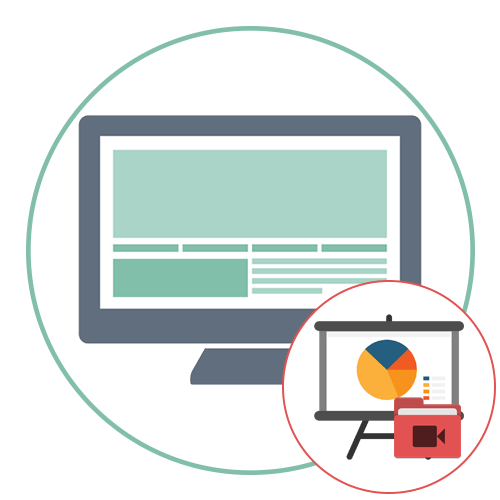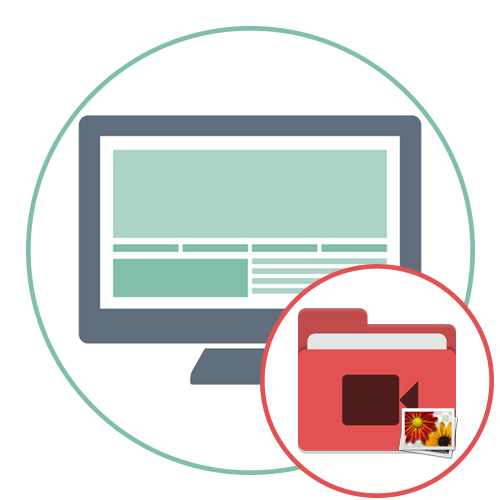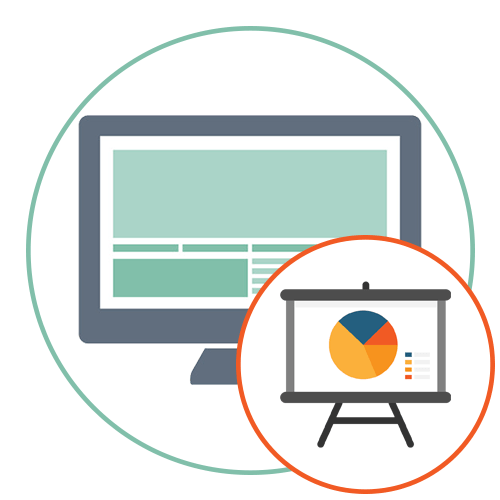Зміст

Спосіб 1: Перевірка джерела даних
Найбільш часто причиною розглянутої проблеми є сам установник ПО, який виявився пошкоджений. Якщо софт або гра встановлюються з диска, перевірте його на предмет тріщин, подряпин або потертостей. Інсталятори, завантажені з Інтернету, слід видалити і завантажити заново, так як розглянута помилка однозначно сигналізує про те, що файл «битий».
Спосіб 2: виключення кирилиці зі шляху встановлення
Ще однією частою причиною збою розпакування є наявність російських букв в шляху інсталяції по. Справа в тому, що багато установники як і раніше погано працюють з кириличними символами, які просто не розпізнають, чому і з'являється помилка. Рішення в такій ситуації просте-встановіть програму або відеогру в папку, весь шлях до якої складається з латинських символів (англійських букв).
Дещо складніше йдуть справи з продуктами, яким для роботи потрібно встановити компоненти в призначену для користувача папку на диску C:, так як зміна імені учеткі Windows – завдання нетривіальна. Найкращим виходом з положення буде створення нового користувача, вже з англійськими літерами в назві, і установка проблемного софта саме в його директорії.
Детальніше: як створити новий обліковий запис у Windows 7 і Windows 10
Спосіб 3: Оновлення версії архіватора
Інсталятори програмного забезпечення користуються заархівованими в собі даними, для правильної розпакування яких на цільовому комп'ютері повинна бути встановлена відповідна програма. Причому бажано, щоб вона була найсвіжішою версії на поточний момент, тому при зіткненні зі збоєм розпакування має сенс виконати оновлення ПЗ – скористайтеся посиланням Далі, щоб завантажити і встановити новітні варіанти архіваторів.
Детальніше: архіватори для Windows
Спосіб 4: відключення розгону
Також причиною описуваної проблеми може бути і активний розгін процесора або оперативної пам'яті. Так, якщо інсталятор не розрахований на підвищену продуктивність системи, він буде видавати помилку. Як рішення можна спробувати відключити розгін, наприклад, звичайним скиданням BIOS на заводські настройки, і потім перевірити, чи з'являється збій.
Детальніше: скидаємо настройки BIOS
Спосіб 5: усунення неполадок з накопичувачем комп'ютера
Нарешті, останньою поширеною причиною помилок розпакування можуть бути проблеми в роботі жорсткого диска або твердотільного накопичувача: збійні сектори або осередки пам'яті не дозволяють установникам зчитувати і записувати дані, що вони часом сприймають як розбіжність контрольної суми. Отже, якщо методи вище не допомогли, перевірте HDD або SSD і усуньте неполадки, якщо такі будуть виявлені.
Детальніше: перевірка помилок HDD і SSD